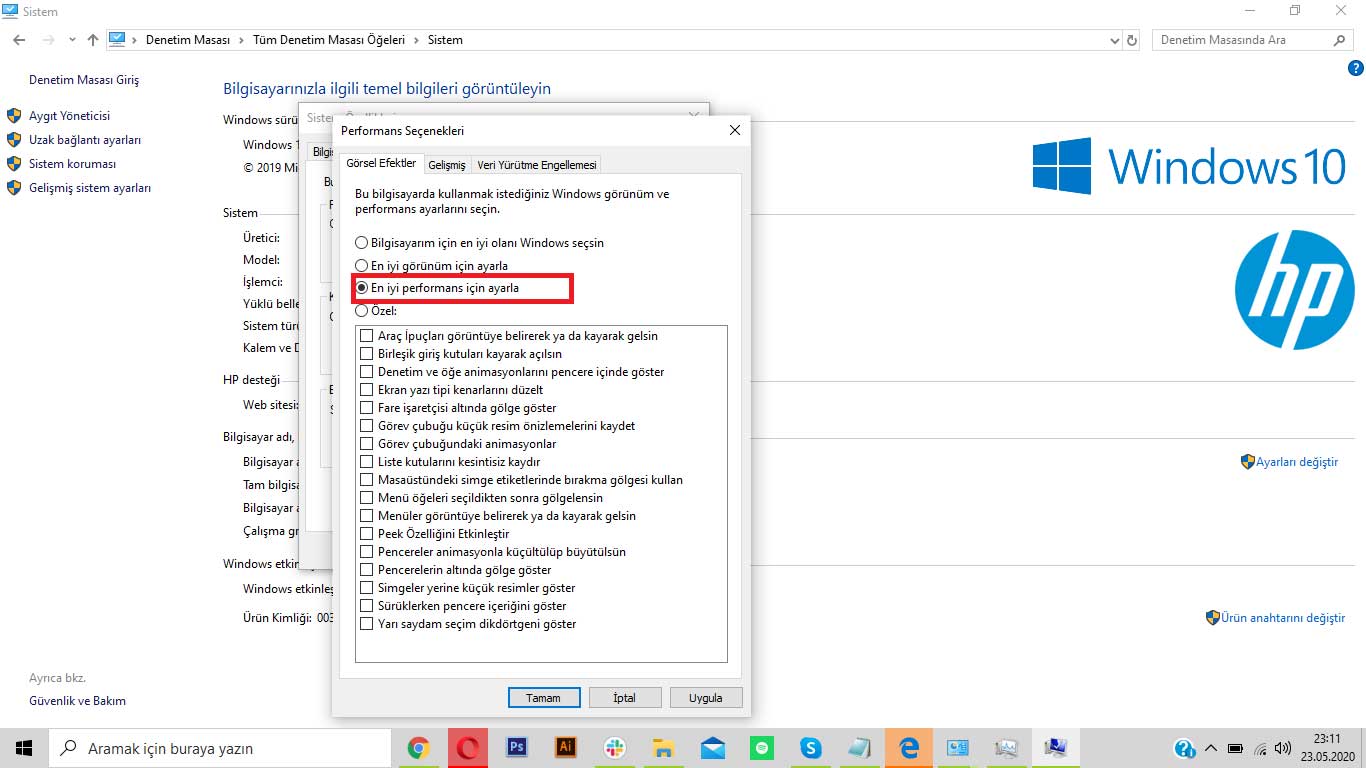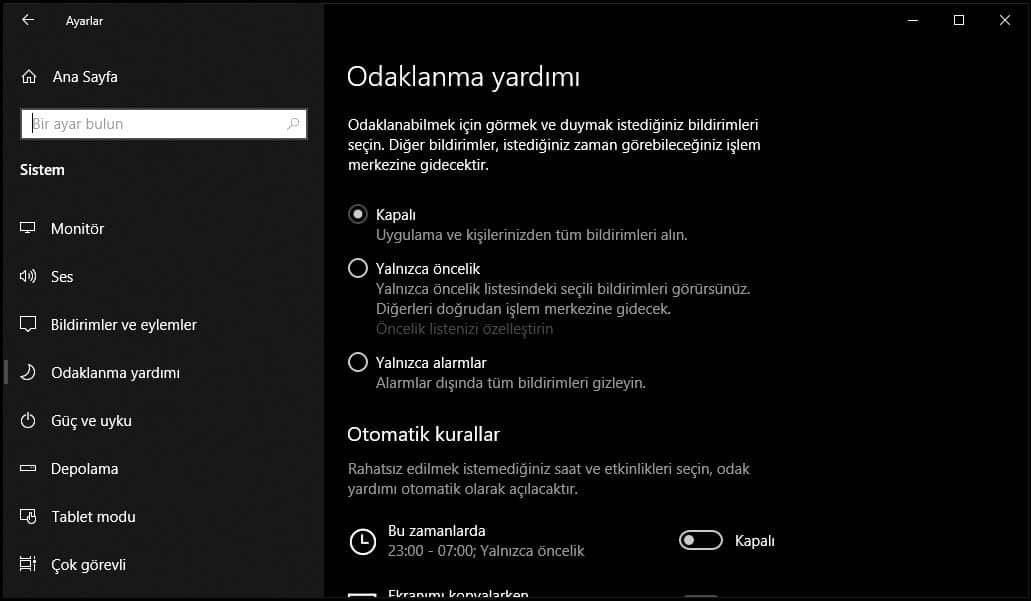Bu konuda sistem performans düşüşü donma, kasma, zararlı etkisi gibi temel can sıkıcı sorunların çözümünü, ve gerekli sistem bakım, onarım adımlarını gerçekleştirerek performans sorunlarının nasıl önüne geçebileceğinizi anlatacağım.
1) Başlangıç Hızlandırma
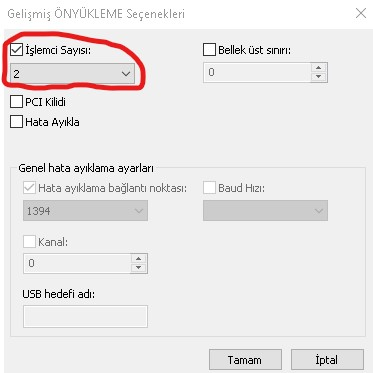
Windows+R kombinasyonu ile çalıştıra giriniz. Ardından çıkan kutucuğa ''Msconfig'' yazınız, yazdıktan sonra önyükleme bölümüne girip gelişmiş seçeneklere tıklayınız. Tıkladıktan sonra işlemci sayısı kutucuğunu etkin hale getirip işlemci sayısının altında ki sayıya tıklayınız. Bilgisayarınızda en fazla kaç çekirdek varsa onu işaretleyiniz, işaretledikten sonra tamam diyip sekmeyi kapattıktan sonra uygulaya basınız.
2) Başlangıçta Açılan Programları Kapatma
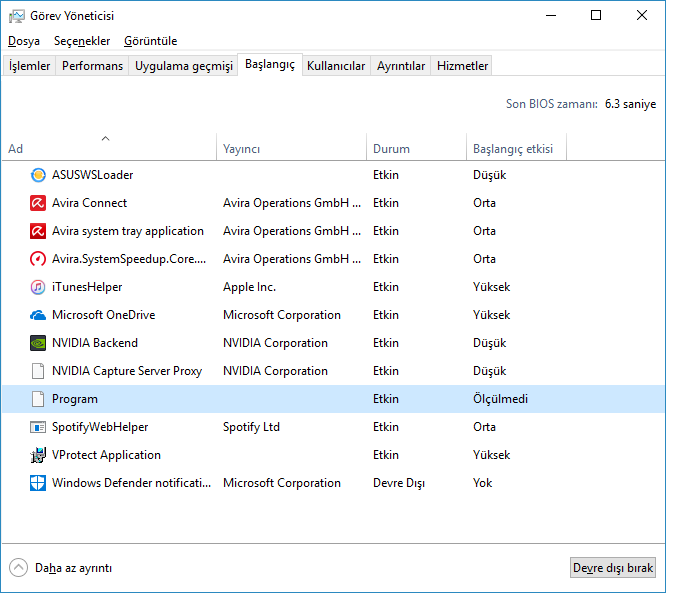
Arama bölümüne ''Görev yöneticisi'' yazınız. Ardından başlangıç bölümüne gelip kullanmadığınız programları devre dışı bırakınız.
3) Başlangıçta Açılan Hizmetleri Kapatma
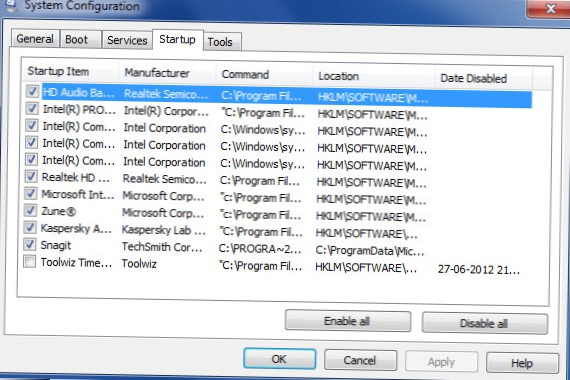
Windows+R kombinasyonu ile çalıştıra giriniz. Girdikten sonra çıkan kutucuğa ''msconfig'' yazınız. Yazdıktan sonra ''hizmetler'' bölümüne geliniz, ardından ''Tüm Microsoft hizmetlerini gizle'' diyiniz ve işinize yaramayan hizmetleri kapatınız.
4) Run Dizininde Otomatik Çalışan Ögeleri Kapatma
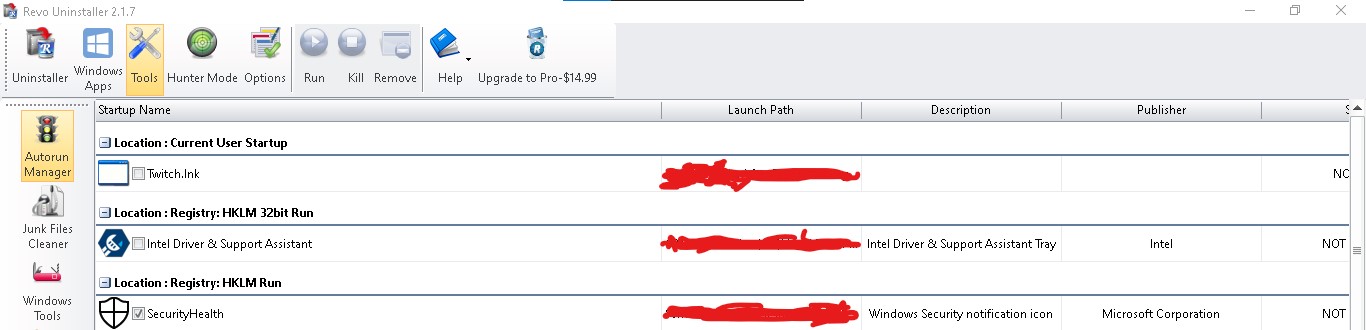
https://www.revouninstaller.com/start-freeware-download Bu adresten Revo Uninstaller'ı indiriniz. İndirdikten sonra tools bölümüne geliniz ve ''Autorun manager'' iconuna tıklayınız. İşinize yaramayan ögelerin tikini inaktif hale getiriniz. Buradaki noktada dikkat etmeniz gereken şey, sistem servislerine dokunmamak olacaktır.
5) Gereksiz Servis ve Hizmetleri Kapatma

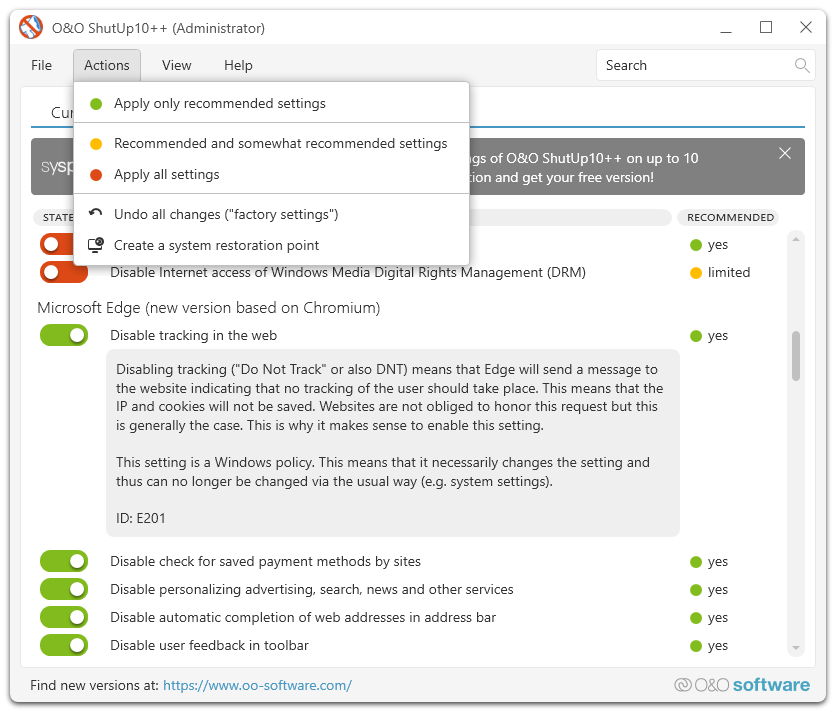
OOSU10 Programı Windows 10 işletim sistemlerinde birtakım hizmet ve servisleri kategori olarak listeler. Dilerseniz de bu hizmet ve servisleri kapatabilirsiniz. Kullanmak için sol üst taraftan ''Actions'' seçeneğini seçiniz. Ve ''Apply only recommended settings'' seçeneğimi seçiniz. Ardından sizden istenilen geri yükleme noktasını oluşturunuz. Ve karşınıza çıkan ekrandan ''Restart Windows'' seçeneğine tıklayınız. Programı 1 defa kullandıktan sonra silebilirsiniz. Yaptığımız ayarlar kalıcıdır, ek bir şey yapmaya ihtiyaç yoktur. Programı kafanıza göre kurcalamayınız.
* Bu adım Windows 10 işletim sistemleri için önerilir.
İndirme Adresi : https://dl5.oo-software.com/files/ooshutup10/OOSU10.exe
6) Zararlı Yazılım Temizliği
a) AdwCleaner ile Adware Temizliği

AdwCleaner oldukça küçük ve işlevsel bir yazılımdır. Temel sistem zararlılarını temizlemek için idealdir. Kullanmak için pano bölümüne girip ''Şimdi Tara'' demeniz yeterli olacaktır. Tarama sonunda bulunan zararlıları karantinaya almak isteyip istemediğini sormaktadır. Almanız doğrultusunda temel onarım çalışacak, ve sistemi yeniden başlatmanız istenecektir. Yeniden başlatmanın sonunda sistem açıldığında AdwCleaner sekmesi açılacaktır, bulunan öğeleri silmek için karantinaya girip ''Sil'' demeniz yeterlidir.
* Bu adımı 3 günde 1 yapmanız önerilir.
İndirme Adresi : AdwCleaner
b) Emsisoft Emergency Kit ile Detaylı Zararlı Taraması
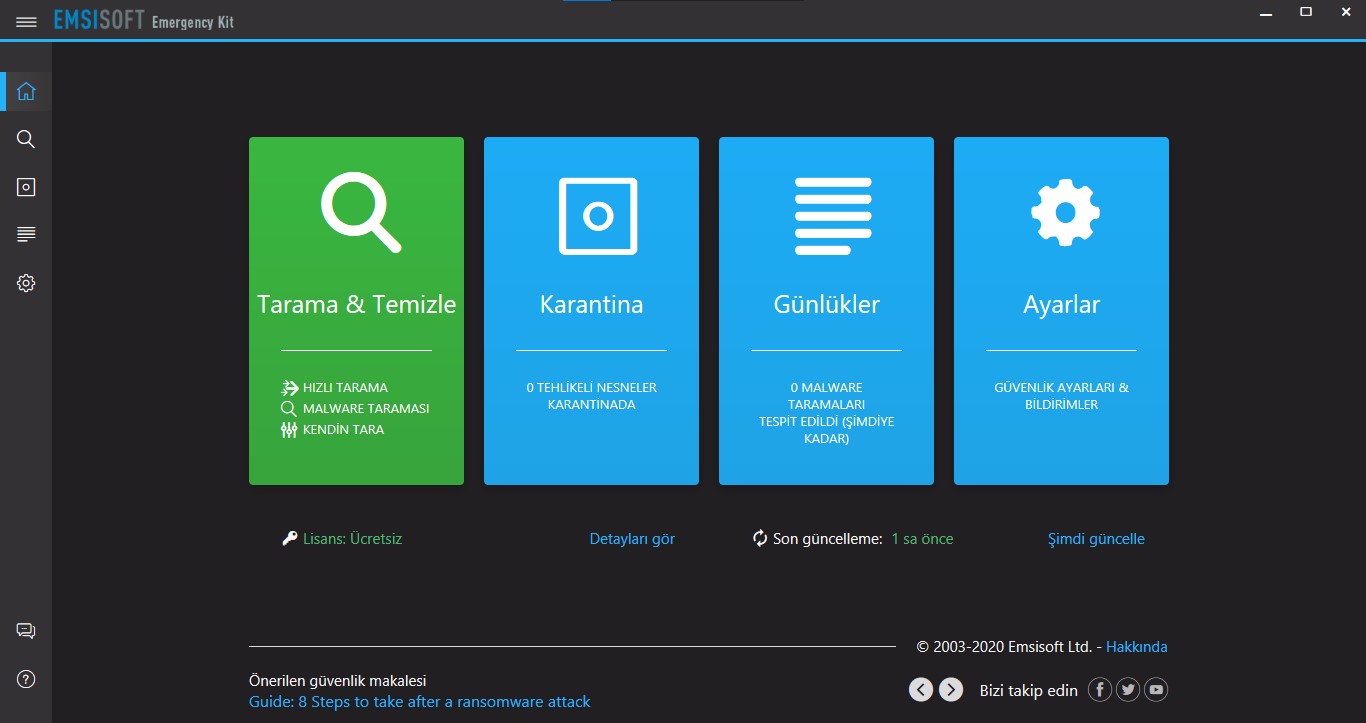
Emsisoft Emergency Kit AdwCleaner'a göre daha kapsamlı bir tarama gerçekleştirir. Programı kurduktan sonra tam tarama gerçekleştirmek için ''MALWARE TARAMASI'' yazısına tıklayınız. Tarama bittikten sonra karantinaya alınan öğeleri temizleyiniz.
* Bu adımı haftada 1 yapmanız önerilir.
İndirme Adresi : Emsisoft Emergency Kit
7) Disk Birleştirme
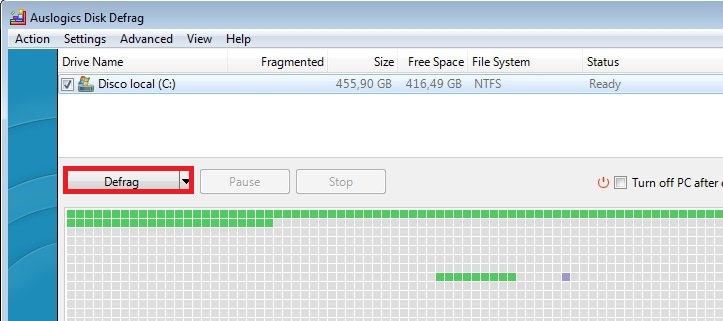
Disk birleştirme işlemi parçalanmış dosyaları birleştirerek diskinizin okuma hızını arttıran bir işlemdir. Bu işlemi yapmak için Windows'un dahili disk birleştirme yazılımı yerine piyasada kendini kanıtlamış, harici bir yazılım olan Auslogics Disk Defrag yazılımını kullanmak daha iyi olacaktır. Bu konuda O&O Disk Defrag yazılımı da başarılıdır. Fakat bu konuda Auslogics Disk Defrag daha iyi bir opsiyondur. Kullanımı için birleştirmek istediğiniz diski seçip ''Defrag'' diyiniz. Bu işlemi SSD disklerde yapmamanız önerilir. Defrag işlemi SSD disklerin ömrünü ciddi anlamda kısaltmaktadır. Ve SSD diskler zaten hızlıdır.
* Bu adımı 3 ayda 1 yapmanız önerilir.
İndirme Adresi : https://www.auslogics.com/en/software/disk-defrag/after-download/
8) Kayıt Defteri Temizliği, Sistem Ayarlaması ve Kayıt Defteri Birleştirme
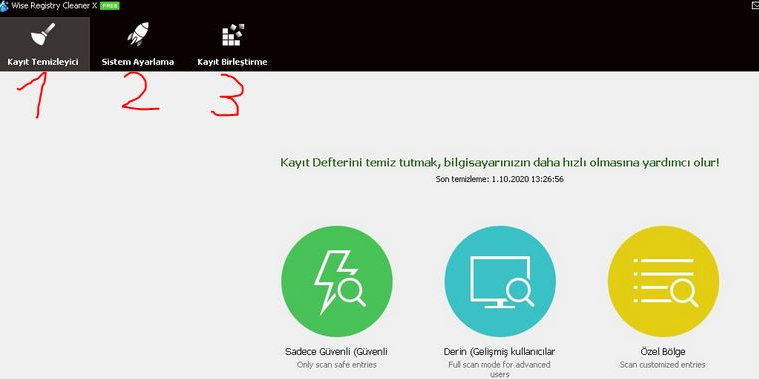
Kayıt defterini temiz tutmak bilgisayarın kararlılığını, performansını arttırır. Kayıt temizleyici bölümünde güvenli taramayı kullanmanız önerilir. Temizlik adımı bittken sonra sistem ayarlama gelip sol alttan tümünü seçip ayar çek diyiniz. Son olarak da kayıt defteri birleştirme adımını gerçekleştiriniz.
* Kayıt defteri birleştirmeyi 3 haftada 1 yapmanız önerilir.
* Kayıt defteri temizliğini haftada 1 yapmanız önerilir.
İndirme Adresi : Wise Registry Cleaner
9) Sistem Dosyası Onarımı

System dosyasını onarmak bazen çoğu teknik sistem problemlerini çözmektedir. O sebeple bu onarım işlemini yapmanız önerilir. Arama kutucuğuna ''Komut istemi'' yazınız, ardından yönetici olarak çalıştırı seçiniz. Çıkan komut satırına SFC/SCANNOW yazınız.
Alternatif komut yazı şekilleri
• SFC/ SCANNOW
• sfc/ scannow
* Bu adımı haftada 1 yapmanız önerilir.
10) Disk Temizliği
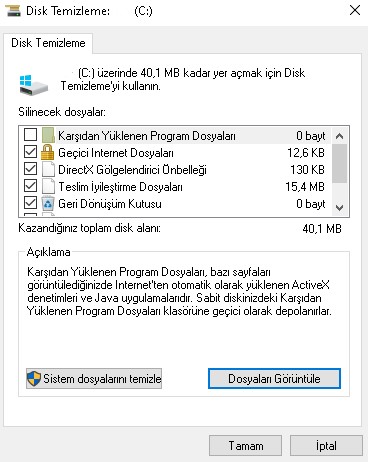
Windows+R kobinasyonu ile çalıştıra giriniz. Ardından çıkan arama bölümüne tırnaksız bir şekilde ''cleanmgr'' yazıp enter diyiniz. Temizlemek istediğiniz dosyaları seçip sistem dosyalarını temizle diyiniz.
* Bu adımı haftada 1 yapmanız önerilir.
Bu kadar.
1) Başlangıç Hızlandırma
Windows+R kombinasyonu ile çalıştıra giriniz. Ardından çıkan kutucuğa ''Msconfig'' yazınız, yazdıktan sonra önyükleme bölümüne girip gelişmiş seçeneklere tıklayınız. Tıkladıktan sonra işlemci sayısı kutucuğunu etkin hale getirip işlemci sayısının altında ki sayıya tıklayınız. Bilgisayarınızda en fazla kaç çekirdek varsa onu işaretleyiniz, işaretledikten sonra tamam diyip sekmeyi kapattıktan sonra uygulaya basınız.
2) Başlangıçta Açılan Programları Kapatma
Arama bölümüne ''Görev yöneticisi'' yazınız. Ardından başlangıç bölümüne gelip kullanmadığınız programları devre dışı bırakınız.
3) Başlangıçta Açılan Hizmetleri Kapatma
Windows+R kombinasyonu ile çalıştıra giriniz. Girdikten sonra çıkan kutucuğa ''msconfig'' yazınız. Yazdıktan sonra ''hizmetler'' bölümüne geliniz, ardından ''Tüm Microsoft hizmetlerini gizle'' diyiniz ve işinize yaramayan hizmetleri kapatınız.
4) Run Dizininde Otomatik Çalışan Ögeleri Kapatma
https://www.revouninstaller.com/start-freeware-download Bu adresten Revo Uninstaller'ı indiriniz. İndirdikten sonra tools bölümüne geliniz ve ''Autorun manager'' iconuna tıklayınız. İşinize yaramayan ögelerin tikini inaktif hale getiriniz. Buradaki noktada dikkat etmeniz gereken şey, sistem servislerine dokunmamak olacaktır.
5) Gereksiz Servis ve Hizmetleri Kapatma
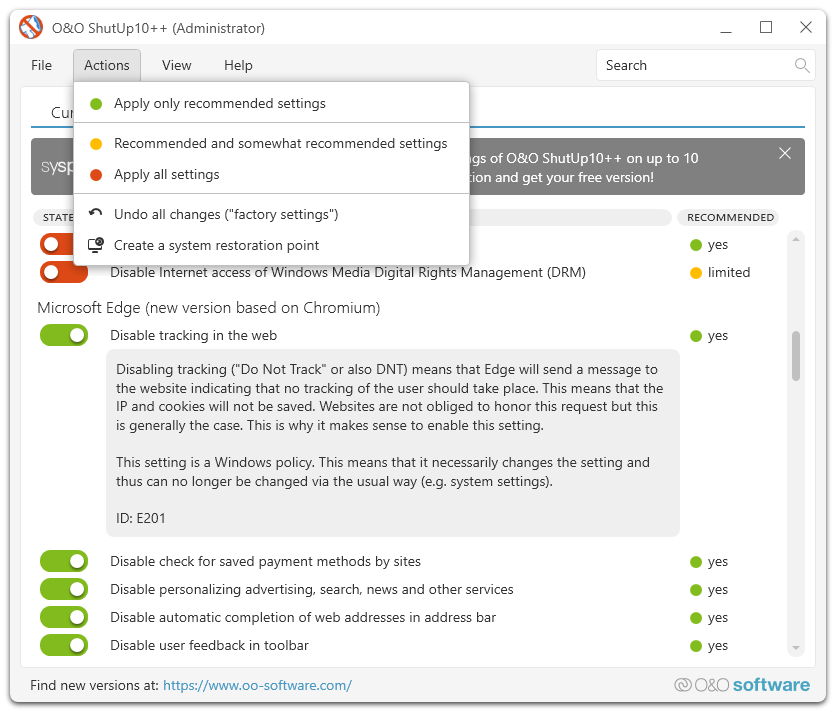
OOSU10 Programı Windows 10 işletim sistemlerinde birtakım hizmet ve servisleri kategori olarak listeler. Dilerseniz de bu hizmet ve servisleri kapatabilirsiniz. Kullanmak için sol üst taraftan ''Actions'' seçeneğini seçiniz. Ve ''Apply only recommended settings'' seçeneğimi seçiniz. Ardından sizden istenilen geri yükleme noktasını oluşturunuz. Ve karşınıza çıkan ekrandan ''Restart Windows'' seçeneğine tıklayınız. Programı 1 defa kullandıktan sonra silebilirsiniz. Yaptığımız ayarlar kalıcıdır, ek bir şey yapmaya ihtiyaç yoktur. Programı kafanıza göre kurcalamayınız.
* Bu adım Windows 10 işletim sistemleri için önerilir.
İndirme Adresi : https://dl5.oo-software.com/files/ooshutup10/OOSU10.exe
6) Zararlı Yazılım Temizliği
a) AdwCleaner ile Adware Temizliği
AdwCleaner oldukça küçük ve işlevsel bir yazılımdır. Temel sistem zararlılarını temizlemek için idealdir. Kullanmak için pano bölümüne girip ''Şimdi Tara'' demeniz yeterli olacaktır. Tarama sonunda bulunan zararlıları karantinaya almak isteyip istemediğini sormaktadır. Almanız doğrultusunda temel onarım çalışacak, ve sistemi yeniden başlatmanız istenecektir. Yeniden başlatmanın sonunda sistem açıldığında AdwCleaner sekmesi açılacaktır, bulunan öğeleri silmek için karantinaya girip ''Sil'' demeniz yeterlidir.
* Bu adımı 3 günde 1 yapmanız önerilir.
İndirme Adresi : AdwCleaner
b) Emsisoft Emergency Kit ile Detaylı Zararlı Taraması
Emsisoft Emergency Kit AdwCleaner'a göre daha kapsamlı bir tarama gerçekleştirir. Programı kurduktan sonra tam tarama gerçekleştirmek için ''MALWARE TARAMASI'' yazısına tıklayınız. Tarama bittikten sonra karantinaya alınan öğeleri temizleyiniz.
* Bu adımı haftada 1 yapmanız önerilir.
İndirme Adresi : Emsisoft Emergency Kit
7) Disk Birleştirme
Disk birleştirme işlemi parçalanmış dosyaları birleştirerek diskinizin okuma hızını arttıran bir işlemdir. Bu işlemi yapmak için Windows'un dahili disk birleştirme yazılımı yerine piyasada kendini kanıtlamış, harici bir yazılım olan Auslogics Disk Defrag yazılımını kullanmak daha iyi olacaktır. Bu konuda O&O Disk Defrag yazılımı da başarılıdır. Fakat bu konuda Auslogics Disk Defrag daha iyi bir opsiyondur. Kullanımı için birleştirmek istediğiniz diski seçip ''Defrag'' diyiniz. Bu işlemi SSD disklerde yapmamanız önerilir. Defrag işlemi SSD disklerin ömrünü ciddi anlamda kısaltmaktadır. Ve SSD diskler zaten hızlıdır.
* Bu adımı 3 ayda 1 yapmanız önerilir.
İndirme Adresi : https://www.auslogics.com/en/software/disk-defrag/after-download/
8) Kayıt Defteri Temizliği, Sistem Ayarlaması ve Kayıt Defteri Birleştirme
Kayıt defterini temiz tutmak bilgisayarın kararlılığını, performansını arttırır. Kayıt temizleyici bölümünde güvenli taramayı kullanmanız önerilir. Temizlik adımı bittken sonra sistem ayarlama gelip sol alttan tümünü seçip ayar çek diyiniz. Son olarak da kayıt defteri birleştirme adımını gerçekleştiriniz.
* Kayıt defteri birleştirmeyi 3 haftada 1 yapmanız önerilir.
* Kayıt defteri temizliğini haftada 1 yapmanız önerilir.
İndirme Adresi : Wise Registry Cleaner
9) Sistem Dosyası Onarımı

System dosyasını onarmak bazen çoğu teknik sistem problemlerini çözmektedir. O sebeple bu onarım işlemini yapmanız önerilir. Arama kutucuğuna ''Komut istemi'' yazınız, ardından yönetici olarak çalıştırı seçiniz. Çıkan komut satırına SFC/SCANNOW yazınız.
Alternatif komut yazı şekilleri
• SFC/ SCANNOW
• sfc/ scannow
* Bu adımı haftada 1 yapmanız önerilir.
10) Disk Temizliği
Windows+R kobinasyonu ile çalıştıra giriniz. Ardından çıkan arama bölümüne tırnaksız bir şekilde ''cleanmgr'' yazıp enter diyiniz. Temizlemek istediğiniz dosyaları seçip sistem dosyalarını temizle diyiniz.
* Bu adımı haftada 1 yapmanız önerilir.
Bu kadar.
Son düzenleme: